笔记本电脑连接到投影仪的切换使用方法
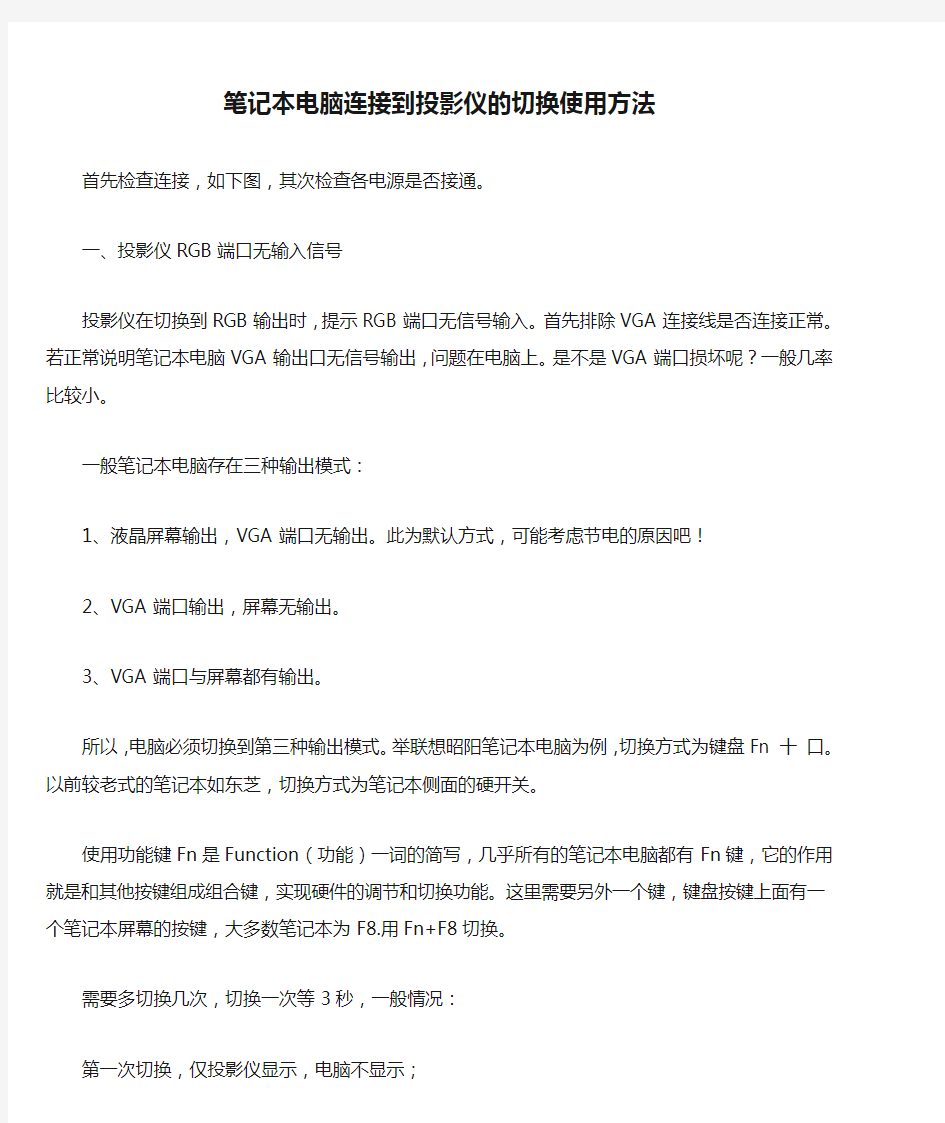

笔记本电脑连接到投影仪的切换使用方法
首先检查连接,如下图,其次检查各电源是否接通。
一、投影仪RGB端口无输入信号
投影仪在切换到RGB输出时,提示RGB端口无信号输入。首先排除VGA连接线是否连接正常。若正常说明笔记本电脑VGA输出口无信号输出,问题在电脑上。是不是VGA端口损坏呢?一般几率比较小。
一般笔记本电脑存在三种输出模式:
1、液晶屏幕输出,VGA端口无输出。此为默认方式,可能考虑节电的原因吧!
2、VGA端口输出,屏幕无输出。
3、VGA端口与屏幕都有输出。
所以,电脑必须切换到第三种输出模式。举联想昭阳笔记本电脑为例,切换方式为键盘Fn 十口。以前较老式的笔记本如东芝,切换方式为笔记本侧面的硬开关。
使用功能键Fn是Function(功能)一词的简写,几乎所有的笔记本电脑都有Fn键,它的作用就是和其他按键组成组合键,实现硬件的调节和切换功能。这里需要另外一个键,键盘按键上面有一个笔记本屏幕的按键,大多数笔记本为F8.用Fn+F8切换。
需要多切换几次,切换一次等3秒,一般情况:
第一次切换,仅投影仪显示,电脑不显示;
第二次切换,都显示;
第三次切换,投影仪不显示,仅电脑显示。
知识扩展
不同笔记本连接投影仪所使用的功能热键不同:
(根据笔记本的型号而定,看F1~F12键上印有像小电脑、小屏幕的方块形的功能键):
我校的华硕笔记本Asus → Fn+F8 ,另外戴尔Dell、苹果(fn+f8)
东芝TOSHIBA、夏普Sharp → Fn+F5
惠普康柏Compaq→Fn+F4 富士Fujitsu→Fn+F10 日立Hitachi→Fn+F7
NEC、方正、联想、三星、松下Panasonic、盖特威Gateway (fn+f3)
还有几款笔记本电脑的切换键则需要用到鼠标来进行切换。
方法:单击鼠标右键,将光标移动至“图形选项”,在出现的对话框中选择“输入至”,再将光标移动到“(Intel)双显示制”,最后点击“显示器+笔记本电脑”也就是最下面一个,将完成切换。(望各位教师熟练切换方法)
二、投影仪有信息输入,但无图象
在保证笔记本电脑输出模式正确的情况下,出现以上故障应首先检查电脑的分辨率和刷新频率是否与投影仪相匹配。我们知道,笔记本电脑一般硬件配置教高,所能达到的分辨率和刷新频率均较高。但若超过了投影仪的最大分辨率和刷新频率,就会出现以上现象。解决方法很简单,通过电脑的显示适配器调低这两项参数值,一般分辨率不超过1024*768或者800*600模式,刷新频率为60赫兹,可参考投影仪说明书。
另外,有可能碰到无法调整显示适配器的情况,请重新安装原厂的显卡驱动后再行调整。
笔记本连接需要注意两点:
1、笔记本BIOS中开启RGB接口
方法:在BIOS中开启在计算机启动时进入BIOS设置,设置笔记本的显示属性(display)为both。一般都设置为自动状态,无须调节。
2、在显示属性中设置电脑双屏显示可分为两种模式:一种为镜像模式(复制模式),另一种是扩展模式。
当使用镜像模式时,笔记本电脑LCD和投影机屏幕显示完全相同。而使用扩展模式时,投影机显示是主显示器(笔记本电脑LCD)的扩展、延伸。
在进行双屏设置时,一定要事先接好投影机或其他显示设备,否则将不能正确设置。调出显示属性对话框,设置中选择多个监视器,即笔记本+投影仪。
三、投影图像偏色
这主要是VGA连接线的问题,检查VGA线与电脑、投影仪的接口处是否拧紧。若问题还存在,那你就再去买一根质量好一点VGA线,注意连接端口的型号噢!
四、PC机(台式机)连接投影仪、或者显示器方式方法同上述方法。
五、声音:
如需要声音输出,请将音频线插入相应的接口即可,一般绿色为音频输出接口(边上图标像耳机形状),红色为话筒麦克风接口(边上图标像话筒形状)。
也可以一边播放音乐,一边试插一下,插错无妨,声音出来即可。
同时注意音量是否静音或调到适当大小,软件中的音量是否适中。
投影仪使用手册
220培训区设备使用 220培训区内设备主要包括:投影仪及配套设施、专业无线麦克风、KTV放大器和中央空调: 下面介绍一下各个设备的使用方法: (以上设备中,专业无线麦克风、KTV放大器已调试好,除调节音量外,不必做其他调试) (一)投影仪
1、降下幕布:按下“-”(下图一)按钮。(收起幕布为“=”按钮),降下后见效果下图三。 2、打开投影仪:对准天花板上的投影仪(下图左),按下投影仪遥控器(下图右)左上方的蓝色按钮。
3、连接电脑:将蓝色针式插销(下图左)接入电脑。若笔记本电脑上没有针式插销接口,则用另一个USB插头(下图右),此时对准幕布按下投影仪遥控器(见第2步)右上角的“搜索”按钮即可,投影仪会自动搜索出合适选项。 4、连接音箱:将黑色插销(下图)接入电脑音箱插口。
5、打开无线麦克和音箱:按下接线板(下图)蓝色按钮,不必按下机器的开启键。 6、打开无线话筒:将话筒下半部分外壳旋转取下(下图),正极朝下放入两个五号电池,再将刚刚取下的话筒外壳装好,长按筒身开启键直至筒身屏幕亮光即可。 7、调节音量:下图左旋钮为话筒音量,下图右为电脑音量。
8、使用完毕后,请将幕布收起,关闭投影仪,按下无线麦克和音箱的接线板蓝色按钮将其关闭,将话筒电池拆下并放回原位。 (二)中央空调 注:空调遥控器在前台桌上,如有需要,请按下列指示操作 1、打开电闸:将右面墙上的电闸(下图)向上推 2、打开空调:将空调遥控器(下图左)对准天花板上的空调(下图 右),按下“开/关”键
3、使用完毕后,请将空调关闭,并将遥控器交还前台。 (三)结束 以上用品使用完毕后,按上述步骤依次关闭使用过的设备。
投影机切换方法
投影机切换方法
如何设置外接投影机、显示器等显示设备为扩展模式 请根据操作系统版本选择对应的操作方法 Windows XP Windows 7 Windows 8、8.1 Windows XP下设置外接输出为“扩展”模式的操作方法: 1、在桌面空白处点击鼠标右键,在弹出的菜单中选择“属性(R)”。如下图所示: 2、在弹出的显示属性对话框,点击“设置”选项卡,然后选中外接显示器(如下图标注2处),接着勾选“将Windows桌面扩展到该监视器上(E)”,最后点击“应用(A)”按钮。如下图所示:
3、系统将提醒“您的桌面已经重新配置。是否保留这些设置?”时,请点击“是(Y)”按钮确认保留。如下图所示: 4、如果切换后,外接屏幕只显示桌面背景图片,且桌面上没有其它图标,则说明切换成功。如下图所示: 提醒:扩展模式下,外接屏幕为单独的桌面,如需在该屏幕上显示相关内容,请使用鼠标左键按住标题栏并拖动到右侧(注:默认是右侧,也可以自定修改为左侧、顶部等)返回页首
Windows 7下设置外接输出为“扩展”模式的操作方法: 1、使用键盘的“Win+P”组合热键,调出外接屏幕显示的设置界面。如下图所示: 提醒:部分机型不支持Win+P快捷键,请使用Fn快捷键配合切换 2、如果需要调整外接屏幕的输出模式,请保持按住Win键不放,单独按P键进行选择,当选中“扩展”后松开所有按键。如下图所示: 3、执行选择后,系统将会自动进行切换。切换过程中,屏幕会有瞬间的停顿及黑屏现象。如果切换后,外接屏幕只显示桌面背景图片,且桌面上没有其它图标,则说明切换成功。如下图所示: 提醒:扩展模式下,外接屏幕为单独的桌面,如需在该屏幕上显示相关内容,请使用鼠标左键按住标题栏并拖动到右侧(注:默认是右侧,也可以自定修改为左侧、顶部等)返回页首 Windows 8、8.1下设置外接输出为“扩展”模式的操作方法: 1、使用键盘的“Win+P”组合热键,调出桌面右侧的“第二屏幕”操控界面。如下图所示:
家庭影院投影亮度指标解析
家庭影院投影亮度指标解析 随着投影机产品的发展,各厂家不断推出具有更高亮度的投影机产品,投影机的亮度已经达到2000ANSI流明以上,但在用户购买过程中,对投影机亮度指标的理解常有偏差,不同品牌,相同亮度指标的机器在比较中也相差较远,那么如何理解投影机的亮度指标呢? “light out”是投影机主要的技术指标,“light out”通常以光通量来表示,光通量是描述单位时间内光源辐射产生视觉响应强弱的能力,单位是流明。 LCD 投影机表示光通量的单位是ANSI流明,ANSI流明是美国国家标准化协会制定的测量投影机光通量的方法,它测量屏幕"田"字形九个交叉点上的各点照度,乘以面积,再求九点的平均值,即为该投影机的ANSI流明值,液晶投影机的光输出主要决定于光源的亮度和光路系统以及液晶板的透射或反射能力。 目前高亮度投影机在不增加光源功率的前提下通过技术提高光利用率,在光路上设置P.S光转换板,把起偏以后的垂直方向震动的S光反射转向,P光透射来提高光的效率。现在主流机型的流明已超过1000ANSI,大约在1500ANSI左右。DLP 投影机的亮度单位为ANSI 流明。 DLP投影机(数字光处理技术美国德州仪器公司技术)以数字微反射镜器件作为光阀成像器件通过信号放大,输出大屏幕图像。大多数DLP投影机都采用1块DMD光阀片,用滤色片旋转出色彩。LCD液晶投影机和DLP投影机是目前中国市场上主要机种,其亮度指标由于测试环境的差异,各品牌的机器ANSI流明指标有所差异。但是厂家提供的ANSI流明数值基本反映了投影机的亮度水平。但在市场上大多数产品存在标高ANSI指标的情况,建议在选购时直接看样机进行比较。 CRT(三枪)投影机的光输出用峰值流明来表示,即在一个白窗口的测试图像上,以扫描线尚清晰可见的情况下,测量白窗口的最大照度(LUX)乘以白窗面积(m2)来确定投影机光通量,峰值流明具有很好的实际意义,由于您看到的任何一帧视频图像不可能全部都是白场,白色所占的比例一般占图像面积的20%左右。 同时CRT投影机是依靠投影管内电子束在荧光屏上扫描获取图像,束电流大小取决于阴极的发射能力,正常状态下阴极发射的电子被阴栅之间的负电位差控制,在阴栅之间形成电子云,随电位减少,电子流很快被拉到阳极----荧光屏,CRT管能提供较高的脉冲电流,所以窗口信号的屏上亮度可较高,而如果画面是全白场,由于阴极发射能力的限制,只能提供平均束电流,屏上亮度会大大降低,只有峰值流时的1/5左右。由于阴极各CRT投影和所采用窗口信号的大小不同(10%-25%),所以各厂家产品的亮度指标,没有绝对的可比性。 昌融智能影音投影机亮度在测试和用户使用中,与投影机距离屏幕的远近和屏幕视角,增益指标有很大关系,也是需要注意的一点。
25J数字测量投影仪操作规程
25J数字测量投影仪操作规程 1、适用范围: 广泛适用于机械、仪表、钟表、电子、电缆、橡胶等各行业及院校、研究所、计量检定部门、试验室和生产车间。 2、主要技术参数: 工作台尺寸:150mm*150mm 液晶显示屏尺寸:320mm*320mm 工作台行程:X轴55mm,Y轴55mm 玻璃台尺寸:Φ60 载物台旋转范围:0-360° 上光源:30W(6V) 下光源:30W(6V) 测量手轮格值:0.01mm 调焦行程:60mm 操作方式:手动 电源:220V,50HZ 重量:约35KG 3、操作步骤: 3.1 打开主机和液晶显示器开关使系统供电。 3.2根据测量样品选择上光源测量或下光源测量,测量样品放在载物镜中心位置,调节变焦镜头或镜头高度使显示屏成像清晰,将其旋转零位对准,调整样品测量点与测量轴平行,移动测微手轮将被测点的一端对准显示屏上十字线交点,测微X轴手轮上读数,移动测微手轮另一被测点对准十字线交点,再次读数,两者之差即为被测尺寸。同样方法移动Y轴进行纵向测量。 3.3测量时可调节工作台左方的光源调整轮,选择合适的测量亮度。 3.4测量工作完毕后使工作台在X、Y方向恢复到对称位置。 4、维护和保养: 4.1仪器应放在清洁干燥的试验室里,避免光学零件发霉、金属生锈,影响光学系统成像质量和仪器测量精度。 4.2光学零件不能用手触摸,上有灰尘可用软毛笔拂去,污渍多时可用脱脂棉或擦镜纸蘸少许酒精乙醚混合液轻擦。 4.3显示屏上污渍较多时,可用干净湿纱布蘸少许中性洗涤剂轻擦,污渍除掉后,在用干净湿纱布擦抹几次去净洗涤剂。 4.4仪器轨道面应定期用航空汽油擦干净,在涂除锈油脂。
笔记本电脑连接投影机使用常识
笔记本电脑连接投影机使用常识 一、投影机连接笔记本电脑,无输出影像? 答:笔记本电脑外接显示设备时,通常有四种显示输出控制。 1.笔记本液晶屏亮,外接显示设备亮 2.笔记本液晶屏亮,外接显示设备不亮 3.笔记本液晶屏不亮,外接显示设备亮 4.笔记本液晶屏不亮,外接显示设备不亮 解决:只需按下笔记本电脑键盘功能组合键进行切换即可。二、投影机输出图像不稳定,有条纹波动? 答:投影机电源信号与信号源电源信号不共地。 解决:将投影机与信号源设备电源线插头插在同一电源接线板上。 三、投影画面不是4:3标准比例,出现梯形? 答:不同投影机镜头投射角度不同,有水平投射,有仰角投射。 解决:对带梯形校正功能的投影机,可通过调整面板或功能菜单中相关设置;还可调整投影机的机座或支腿调试画面效果,有时将投影机放置在较高或较低的平面位置上才能完全消除图像的变形。
四、投影图像重影如何解决? 答:大部分的情况时由于连接电缆性能不良所至。 解决:更换信号线(注意与设备接口的匹配问题) 五、北方低温地区,投影机使用常出现开机故障? 答:在投影机工作时,环境温度常常被忽略而造成机器的损坏。 解决:在从室外拿到室内后,不要马上开机,应在室内放置一段时间再开机。 六、投影机购买时,投影效果不错,回来使用发现效果很差? 答:很多时候不是机器的问题。比如:输入源信号信噪比不理想;投影屏幕质量差,直接影响投影画面。 解决:注意信号源选择。咨询卖方,选择与购买机器相配的屏幕。 七、投影机使用一段时间后,投影画面出现不规则的斑点? 答:投影机使用较长时间后,机壳内会吸入灰尘,表现为投影画面出现不规则的(一般为红色)斑点 解决:为保证机器正常运行,需由专业人员定期对机器进行清洗、吸尘,斑点会消失。
投影仪使用方法
FP100XL液晶投影仪调试说明 一、前言 1、本调试说明适用于康佳牌FP100XL液晶投影仪生产调试检查。 2、调试注意事项及安全要求 1)、请使用符合投影仪及调试仪器设备电源要求的供电电源。 2)、请按指定的调试步骤对投影仪进行调试检查。 二、调试环境 本调试说明所适用的调试场所的环境条件为 1、温度:15~350C 2、相对湿度:30~90% 3、大气压:86~106Kpa 三、调试仪器设备 1、PC(带DV1接口,最高可支持1280×1024像素输出,带通讯串口) 2、普通信号发生器(带复合音/视频输出和S-Video输出) 3、DVD(能切换PAL/NTSC制视频信号输出) 4、高清信号发生器(可输出72p和平共处1080I信号,带VGA输出接口) 四、调试内容及调试方法 1、整机组装 打开投影仪底部后方的机盖,将型号为AJ-LA40的灯泡正确地装入投影仪内,用两颗螺钉紧固;然后盖上机盖,并用一颗螺钉加以紧固。 2、整机调试 1)调试前的准备 ●将投影仪放置在平稳的水平面上。 ●在投影仪正前方距离合适的位置放置投影屏幕,投影仪与屏幕之间的距 离决定投影图象的实际大小。投影屏幕高度H与投影D之间的关系见表一。 ●将投影仪电源线连接到符合电源要求(AC110-240V 50/60Hz)的电源插 座上。 2)信号源同投影仪的连接 2).1、PC同投影仪的连接 ●将DVI-VGA连接线带DVI转接头的一端连接到投影仪的DVI输入端子上, 另一端连到PC的VGA输出端子上。 ●检查完模拟RGB信号后,再用DVI电缆线将PC和投影仪相连。 2).2、普通信号发生器同投影仪的连接 ●将投影仪的AV接口用AV盒电缆线连接到AV盒的AV接口端子上; ●用AV音/视频线将AV盒上的AV输入端子连接到信号发生器的音/视频 输出端子上(视频线为黄色,L音频线为白色,R音频线为红色); ●用S-Video电缆线将AV盒的S-Video输入端子连接到信号发生器的 S-Video输出端子上。
投影仪与台式机的连接问题大全
投影仪与台式机的连接问题大全 投影仪与台式机的连接,主要是显示器和投影仪同时显示的问题,因为一般台式机主板上只有一个 视频输出端,因此插了显示器就不能插投影仪了,不过很多人都没注意到,投影仪上有两个视频端 口,一个输入端(in),一个输出端(MONITOR out),所以先将投影仪的输入端(in)用视频线连 接到主机主板上的显卡插口上,再将显示器插到投影仪的输出端(MONITOR out),这样显示器和投 影仪就都可以显示了!如遇其他问题,可参考下面笔记本与投影仪的连接! 因为一般笔记本都有外置视频输出端,因此投影仪与笔记本的连接比较简单,直接用投影仪的视频 线连接到笔记本的视频输出端就可以,然后按住功能键“Fn”,点F6(不同的笔记本快捷键不同, 但都是功能键+F键),切换到投影仪屏幕就行,值得注意的是,投影仪的正常显示和本本的屏幕刷 新率及分辨率有一定关系,所以使用时要注意调整,否则投影仪显示不了! =============== 使用1分2分配器 从电脑主机显卡接口上接一根VGA线连接到分配器.然后,显示器和
投影机直接连接到分配器上剩余的 两个VGA接口就可以了. 台式机机箱------>分配器-------->一路接显示器;另一路接投影机。 投影机同显示器一样,只是个显示设备.所以不管你杂个在电脑上操作,投影机和显示器都只会根据你 的操作来显示画面. 投影机没啥可设置的,如果设置就是在台式机的显示里设置,如果你本机接显示器又同时接这个投 影机,那就相当于使用双显示器,你在显示里把第二显示器好好设置一下,分辨率设800x600或者 1024x768,刷新率设60 你只要把台式机显卡的接口和投影仪的VGA接口连接就可以了,不过要看清楚投影端要连接在VGA IN的上面。不能接到OUT上去。然后用遥控器调投影仪到VGA的通道就可以了。 如果你有VGA分配器,连对就可以了。一进两出的。只是分辨率、刷新率要设置成投影支持的 ---------------------------- 1 投影机:看你的投影机是用什么方式连接电脑的,如果是vga 线
投影仪的使用说明
投影仪使用说明书 一、目的 1、对ph-3500投影仪的维护和保养以及保持仪器的良好使用状态可以保证仪 器原有的精度和延长仪器的用寿命。 二、简单的介绍投影仪 1、投影仪的用途: ph-3500系列投影仪一种光、机、电、计算机一体化的精密高效光学计量仪器。它被广泛应用于机械、仪表、钟表、电子、轻工等行业,院校、研究所以及计量检定部门的计量室、试验室和生产车间。本仪器能高效率地检测各种形状复杂工件的轮廓尺寸和表面形状,如样板、冲压件、凸轮、螺纹、齿轮、成形铣刀以及丝攻等各种工具、刀具和零件。 2、投影仪的仪器介绍 (1)总体介绍 1、投影屏(照面纸和玻璃) 2、屏幕旋转按钮 3、角度计数器 4、XY轴计 数器5、投影透镜6、X轴调节手柄7、光纤照明灯8、等高投影灯9、载物台10、控制面板11、Y轴调节手柄12、载物台深降手柄 (2)角度计数器以及XY周计数器 2、1角度计数器 1、角度显示屏 2、角度显示屏置零键 3、ABS/INC状态切换指示 4、显 示单位切换/断开设置键5、ABS/INC状态切换键 2、2.XY轴计数器 6 、单位切换指示(inch英寸mm毫米)7、X轴移动指示量8、Y轴移 动指示量 9、X轴置零设置键10、Y轴指零设置键 (3)控制面板 1、电源总开关(I:ON/O:OFF) 2、等高投影开关灯(I:ON/O:OFF) 3、等 高投射灯亮度调节(¤;亮/¤:暗)4、光纤照明灯开关(I:ON/O:OFF) 5、光纤照明灯亮度调节(上图标:表面光/下图标:斜面及反射面光源) (4)投影仪显示屏 1、照面玻璃 2、照面玻璃旋转扭 3、显示屏固定扭 4、“零”基准线 三、PH-3500投影仪在测试前的准备和测试的操作规程 (1)操作前的准备工作 1、作业环境:室内环境,并能有效的避免外来光对投影仪显示屏的直射 2、揭开投影仪的保护套并整理好, 3、清洁测量工作台面以及载物台 4、确认投影仪XY轴的移动自如 5用纱布(清洁布)擦去待测物附着的毛刺及杂质 6、插上投影仪电源开关,打开投影仪的电源主开关,打开透过照明开关。 7、调节屏幕旋转旋钮,将其角度调到“零”基准线 (2)投影仪的测量
笔记本无法切换到投影仪故障解决方案汇总
笔记本切换不到投影仪上故障解决办法 1.将VGA线(接头为15针的线缆)与笔记本电脑连接。 2.按笔记本电脑的功能键“Fn”+“F2”/“F3”/“F4”/“F7”等,不同笔记本,切换键有所不同,但功能键(F1~F8)上会有一个键印有两个屏幕的图标,若按了没有效果,则可能是笔记本的快捷键没有驱动,此时则参考附件解决方法。 3.切换不了有可能是因为笔记本本身的分辨率太高,建议调整为1024*768。 4.电脑本身的屏幕刷新率可能太高了,建议调成70Hz以下。 ATI显卡设定方法: 桌面点右键,出现ATI显卡管理程序,选择显示器管理器,选择主显示器(图标),托到右边的显示器2上,右键选复制方式,显示器与投影机屏幕同步。笔记本接到投影仪上时,桌面上的图标在投影仪上不显示,投影仪只显示笔记本桌面背景,可能在显示属性里面选择了扩展桌面的选项,如果是这样,投影仪上显示的是扩展的桌面,也就是说你的鼠标可以从你的笔记本屏幕移动到投影仪上,所以桌面图标不显示,因为只有一个桌面。 NVIDIA显卡设定方法: 桌面点右键(或在开始-控制面板-Nvidia Desktop Manager),出现NVIDIA控制面板,在左侧功能栏里面,显示-在两个显示器上相同(复制模式),单击下方的“应用”,确定即可。若还是没显示,则可尝试重新按切换键,但由于Nvidia显卡版本不同,管理界面也有相应改动,但基本设置是一样的。
/ INTEL集成显卡设定方法: 桌面点右键,选择“属性”-“设置”-“高级”再选择右上方的intel显卡控制面板,点击 “图形属性”,选择“双屏显示”即可。
第一部分
常见笔记本与投影仪屏幕切换功能键
常见笔记本与投影仪屏幕切换功能键 IBM FN+F7屏幕切换(只有在有外接的显示器时有用) 联想LeoVo FN+F3:显示器切换 华硕ASUS FN- F10:切换显示器 夏普SHARP FN+F3显示器切换(FN+F5) 戴尔Dell FN+F8 :切换显示器 三星SAMSUNG FN+F切换显示器(P25 为:FN+F7) 惠普HP FN+F4切换显示器 东芝TOSHIBA FN+F5切换显示器 NEC FN+F3切换显示器 笔记本电脑Fn之用法集锦 笔记本的FN键和Ctrl键一样,都是组合键。当和其他键使用时产生强大的功能。FN可以与那些键组合使用呢?产生什么功能呢?现在为你逐一介绍! FN组合键---IBM篇 每个牌子的的FN组合键都不相同,今期我们先介绍IBM牌子的FN组合键及其功能!
FN+F3关闭屏幕显示,触动鼠标或任意键可以重新打开屏幕。 FN+F4将系统设置待机状态 FN+F5打开/关闭无线通讯功能(只可以在WlNDoWS使用) FN+F7屏幕切换(只有在有外接的显示器时有用) FN+F8 拉申或者停止拉申屏幕(在分辨率小于最大分辨率时使用)FN+F12 将系统设置休眠状态 FN+HOME/END f加/减低屏幕亮度 FN+PAGEUP丁开屏幕顶部的ThinkLight照明灯 FN+空格:降低屏幕分辨率(只有在WINDOWS有效) 注:FN+F5则是自T40和X31起新增的功能,按下之后会出现ThinkPad 风格的无线设备开关界面,允许你选择无线网卡和蓝牙设备的开关,对于没有安装蓝牙模块的机型,则蓝牙选项不会出现,如果连无线网卡模块也没有,则这个界面不会出现,按下FN+F5不会有任何反应 FN组合键---联想LEOVOf 联想的FN组合键比较简单,但是它的图标表示比较有个性,即使是笔记本老手都有可能看不懂某些快捷键的图表哦。 FN+F2接通/断开无线网卡信号 FN+F3显示器切换 FN+F6静音/解除静音 FN+F8 增加屏幕亮度 FN+F9 减低屏幕亮度
数字式测量投影仪操作指导书
一、投影屏的使用 1)仪器总电源打开后,投影屏旋转角度值也在DC-3000上显示出来,可通过DC-3000内部设置进行度、分与百进制的转换。 2)松开锁紧螺丝,用投影屏框上的小手柄把磨砂镜片压紧,并使屏框上的白色短线与零位标记对齐。 3)视工件大小选择16或20x的物镜,将工件放在工作台上,位于反射照光斑之内,调好焦。 此时屏慕上出现的工件表面的影像必须清晰可见、无阴影。 4)摆正工件,在摆正过程中应对被测物釆取轻微敲击,直至选取被测物体的一边与X轴或Y 轴重合。操作时可以来回运动几次,可以提高测量的精确度。 5)然后,以这条与X轴或Y轴重合的边为基准,把显示面板中的X, Y, Z这三坐标值设为0,此时就可以根据实际测试的尺寸来测量,用手轮传动的过程中,动作要平缓,不要用力过大,直至测量出结果。 二、利用投影屏常见的几种测量 1)轮廓测量(釆用标准放大图) a) 根据被测件大小确定物镜倍率,再按零件图纸制作与物镜倍率相同比例的标准放大图, 材料选用伸缩性较小的透明塑胶片。在图上也可以画出允许的公差带。 b)将标准放大图用弹性压板压在投影屏上。 c)把工件放在工作台上,调好焦,移动X ,Y工作台使零件影像与放大图套准。 d) 若工件影像与放大图的偏差在公差带之内,则为合格;若超出范围则为不合格,偏差数值可用X,Y坐标测量出来。 2)坐标测量 a)工件放在工作台上,选用倍率较高的物镜,调好焦。 b)投影屏旋转零位对准,即屏框上的短白线对准零位标记。 c)调整工件被测方向与测量轴平行。如X轴。 d)移动工作台,将被测工件的另一个端面与Y轴重合,然后把显示面板的X ,Y,Z数值 都设置为0,此时即可进行测量。 3)角度坐标测量
笔记本电脑和投影仪的连接方法
在教师上课时经常需要把笔记本连接投影机进行教学,让投影机演示笔记本的内容,两者连接过程非常简单,但很多时候我们都会遇到一些大大小小的问题,经常会出现投影无法投影笔记本桌面的事件,特别是在上课时间里,发生此类情况会让人感到非常的纳闷。投影机之所以不工作往往因为我们忽视了一些小的细节,下面就来讲解一下出现投影机罢工的原因以及解决方法,以便大家日后遇到同类故障时,能够少走一些弯路。请各位教师严格按照以下的操作步骤来进行操作,以下是链接的正确方法: 1.链接投影仪和笔记本前一定要将投影仪和笔记本关掉,否则可能会产生严重后果,笔记本和投影机的接口有可能烧坏。(请各位教师谨记) 2.将机箱上的蓝色插头(APG)插入笔记本上对应的APG接口上,插紧。如需要声音输出的笔记本电脑,将机箱上的音频线插入相应的接口绿色为音频接口,红色为麦克风接口。 3. 在所有接口链接后,打开电源。先开投影机,投影机开完后再将控制板上按钮点击到笔记本上,再打开电脑。以便投影机接收电脑信号。以便投影机接收电脑信号。使用完成后,电脑和投影机可以一起关闭,然后在没有电的情况下将接头拔掉。 4.如果在电脑打开后还是没有信号,就将信号进行切换。不少教师把投影机与笔记本连接好后,开启投影机,但投影机不能显示笔记本画面,这可能是笔记本与投影机连接还是需要切换,此时只要按住笔记本电脑的Fn(功能键),然后同时按下标识为LCD/CRT 或显示器图标的对应功能键,进行切换即可,如下图的F4键。 由于每个品牌的电脑的功能键所在的位置不同,大家根据自己的笔记本电脑可以对照下面的说明进行切换: 东芝(fn+f5) IBM(fn+f7)HP惠普(fn+f4)方正(fn+f3) 三星(fn+f3) Panasonic松下(fn+f3)苹果(fn+f8)NEC(fn+f4) Sharp(fn+f5)日立(fn+f7)戴尔(fn+f8)宏基(fn+f5) 联想(fn+f3)明基(fn+f7)华硕(fn+f9) 还有几款笔记本电脑的切换键则需要用到鼠标来进行切换。 方法:单击鼠标右键,将光标移动至“图形选项”,在出现的对话框中选择“输入至”,再将光标移动到“(Intei)双显示制”,最后点击“显示器+笔记本电脑”也就是最下面一个,将完成切换。
投影机检测方法
投影机检测方法 用专业仪器测试 ●亮度 我们的测试表格里提到的投影机“亮度”其实并不完全等同于光学知识里真正意义上的亮度。简单来理解,我们测试出来的“亮度”指的是投影机投射出的所有光线的总和,单位是流明。 9个测试点 照度是反映光照强度的一种单位,其物理意义是照射到单位面积上的光通量,照度的单位是每平方米的流明(Lm)数,也叫做勒克斯(Lux):1Lux=1Lm/m2 我们使用ANSI标准的9点法来进行测试,投影机把拥有9个测试点的图片投射到幕布上,均匀分布在屏幕9个测试点上的照度的平均值就是整个屏幕的平均照度。使用照度计分别测试9个点的照度值,然后得出投影屏幕上的平均照度(单位面积上接收到的光线的数量,单位:勒克斯),将平均照度乘以画面尺寸,就得出了屏幕上接收到的全部光线,也就是投影机发出的全部光线的数量,这个数量即是数据表格里的“亮度”。 编辑点评: 平均照度X 面积= 亮度 简单来说就是先用仪器求出单位面积上接收到的光线的数量,然后再用这个单位面积数量乘以画面的面积,就可以得到整个画面的所有光线总和。 ●优化亮度和最大亮度的区别 优化亮度和最大亮度的区别其实很简单,前者是投影机在ANSI优化调整后测试得出,而后者是在将投影机的对比度和亮度都调到最大后测试得出。 ●对比度(ANSI对比度、FOFO对比度) 对比度是画面白与黑的比值,也就是从白到黑的渐变层次。比值越大,从白到黑的渐变层次就越多,从而色彩表现越丰富。 ANSI对比度的16个测试点 FOFO对比度测试(白/黑) 在投影机测试中有两种对比度测试方法: ◆一种是ANSI对比度,它采用ANSI标准测试方法测试对比度,ANSI对比度测试方法采用16点黑白相间色块,8个白色区域亮度平均值和8个黑色区域亮度平均值之间的比值即为ANSI对比度。 ◆另一种是画面全白/全黑对比度测试方式,即测试投影机输出的全白屏幕与全黑屏幕亮度比值(FOFO对比度)。 用这两种对比度的测试方法测投影机,得出的“ANSI对比度”会远远小于“FOFO对比度”,两者差异很大。但用这两种方法测试液晶显示器或液晶电视却区别不大。原因就是投影机的光路自身存在不可避免的缺陷,由于是反射式显示,因此容易受到周围明亮区域反射、
笔记本投影仪连接方法
电脑连接投影仪的使用方法 连接前准备事项: 1、会场必须准备两根音频线,一根连接老师专用电脑,一根连接音乐播放电脑; 2、投影连接线与老师电脑连接必须能在老师的可遥控范围内,以便于老师遥控播放视频 3、连接投影之前必须关闭无线WlFl 4、链接投影仪和笔记本前一定要将笔记本声音关掉,否则可能会产生爆破音。 一、苹果笔记本电脑和投影机的链接 1、硬件连接 苹果投影连接转换线?PPT
苹果投影连接转换线接口(常规苹果笔记本电脑视频接口在电脑的左侧) 连接示意 2、界面连接
转换接口及视频连接线连接后,根据以上图示1、2、3、4流程操作即可显示投影 注意:如根据以上流程操作后投影还未显示请检查“转换接口”或“连接线”是否有故障,或更换视频连接线及接口
、普通笔记本电脑和投影机的链接 1.将机箱上的蓝色插头(APG )插入笔记本上对应的 APG 接口上,插紧。如需要声音输出的笔记本电脑,将机箱上的音 2. 在所有接口链接后,打开电源。先开投影机,投影机开完后再 将控制板上 按钮点击到笔记本上,再打开电脑。以便投影 机接收电脑信号。以便投影机接收电脑信号。使用完成后,电脑和投影机可以一起关闭,然后在没有电的情况下将接头拔掉。 3 .如果在电脑打开后还是没有信号,就将信号进行切换。不少人把投影机与笔记本连接好后,开启投影机,但投影机不 能显示笔记本画面,这可能是笔记本与投影机连接还是需要切换,此时只要按住笔记本电脑的 F3 的对应功能键,进行切换即可,如下图的 F4键。 PC θ∩li∩θ.comxh 太年洋电脑冋 由于每个品牌的电脑的功能键所在的位置不同,大家根据自己的笔记本电脑可以对照下面的说明进行切换: 频线插入相应的接口 右边(绿色)为音频接口,左边(红色)为麦克风接口 Ctil Fn (功能键),然后同时按下标 识为LCD/CRT 或显示器图标 D G H K M X A a Tr V Jr
笔记本电脑连接到投影仪的切换使用方法
笔记本电脑连接到投影仪的切换使用方法 老师讲课,需要将笔记本的信号输入到投影仪,有的弄了半天没有成功,导致课上得很被动,要叫到电脑老师来连接,为此,特写下文,希望能对大家有用。文章均是从网上整理所得。 首先检查连接,如下图,其次检查各电源是否接通。 一、投影仪RGB端口无输入信号 投影仪在切换到RGB输出时,提示RGB端口无信号输入。首先排除VGA连接线是否连接正常。若正常说明笔记本电脑VGA输出口无信号输出,问题在电脑上。是不是VGA 端口损坏呢?一般几率比较小。 一般笔记本电脑存在三种输出模式: 1、液晶屏幕输出,VGA端口无输出。此为默认方式,可能考虑节电的原因吧! 2、VGA端口输出,屏幕无输出。 3、VGA端口与屏幕都有输出。 所以,电脑必须切换到第三种输出模式。举联想昭阳笔记本电脑为例,切换方式为键盘Fn 十口。以前较老式的笔记本如东芝,切换方式为笔记本侧面的硬开关。 使用功能键Fn是Function(功能)一词的简写,几乎所有的笔记本电脑都有Fn键,它的作用就是和其他按键组成组合键,实现硬件的调节和切换功能。这里需要另外一个键,键盘按键上面有一个笔记本屏幕的按键,大多数笔记本为F8.用Fn+F8切换。 需要多切换几次,切换一次等3秒,一般情况: 第一次切换,仅投影仪显示,电脑不显示; 第二次切换,都显示; 第三次切换,投影仪不显示,仅电脑显示。 知识扩展 不同笔记本连接投影仪所使用的功能热键不同: (根据笔记本的型号而定,看F1~F12键上印有像小电脑、小屏幕的方块形的功能键):我校的华硕笔记本Asus → Fn+F8 ,另外戴尔Dell、苹果(fn+f8) 东芝TOSHIBA、夏普Sharp → Fn+F5 惠普康柏Compaq→Fn+F4 富士Fujitsu→Fn+F10 日立Hitachi→Fn+F7 NEC、方正、联想、三星、松下Panasonic、盖特威Gateway (fn+f3) 还有几款笔记本电脑的切换键则需要用到鼠标来进行切换。 方法:单击鼠标右键,将光标移动至“图形选项”,在出现的对话框中选择“输入至”,再将光标移动到“(Intel)双显示制”,最后点击“显示器+笔记本电脑”也就是最下面一个,将完成切换。(望各位教师熟练切换方法) 二、投影仪有信息输入,但无图象 在保证笔记本电脑输出模式正确的情况下,出现以上故障应首先检查电脑的分辨率和刷新频率是否与投影仪相匹配。我们知道,笔记本电脑一般硬件配置教高,所能达到的分辨率和刷新频率均较高。但若超过了投影仪的最大分辨率和刷新频率,就会出现以上现象。解决方法很简单,通过电脑的显示适配器调低这两项参数值,一般分辨率不超过1024*768或者800*600模式,刷新频率为60赫兹,可参考投影仪说明书。 另外,有可能碰到无法调整显示适配器的情况,请重新安装原厂的显卡驱动后再行调整。 笔记本连接需要注意两点: 1、笔记本BIOS中开启RGB接口
测量投影仪
测量投影仪 测量投影仪又称为光学投影检量仪或光学投影比较仪,为利用光学投射的原理,将被测工件之轮廓或表机投影至观察幕上,作测量或比对的一种测量仪器。 图1 仪器工作原理图 投影仪工作原理如图1所示,被测工件Y置于工作台上,在透射或反射照明下, 它由物镜0成放大实像Y′(倒像)并经光镜M1与M2反射于投影屏P的磨沙面上。当反光镜M1换成反像系统后,Y′即成为反像,一个与工件完全反向的影 像,CM-300-C/D反像投影仪在屏上可用标准玻璃工作尺对Y′进行测量,也可以 用预先绘制好的标准放大图对它进行比较测。测得的数值除以物镜的放大倍数即是工件的测量尺寸。还可以利用工作台上的数位测量系统对工件Y进行座标测量;也可利用投影屏旋转角度数显系统对工件的角度进行测量。 图中S1与S2分别为透射和反射照明光源,K1与K2分别为透射和反射聚光镜。视工件的性质,两种照明可分别使用,也可同时使用。半反半透镜L 仅仅在反 射照明时才使用。 二、仪器总体结构 主要由投影箱,主壳体和工作台)三大部分构成。 2.1 投影箱:包括仪器的成像系统即物镜,反光镜M1与M2投影屏和SDS5-3PJ 多功能资料测量处理电箱。投影屏旋转机构上装有角度感测器。 2.2 仪器主壳体:除支撑投影箱和工作台外,仪器的照明系统,电器控制系统,以 及冷却风扇等均装上面。 2.3 仪器工作台:包括从(X轴)、横(Y轴)向运动(座标测量用)和垂向(Z 轴)运动(调焦用)。X轴与Y轴配有解析度为0.001mm的光栅线位移感测器。 三、仪器测量方法 投影仪测量方法概括为2类: 轮廓测量与座标测量. 3.1 轮廓测量 1)用“标准放大图”进行比较测量 此法适用于形状复杂,批量大的零件检验。步骤为: 2)按零件大小确定物镜倍率,再按零件设计图纸制作与物镜放大倍率相同比例的标准放大图,材料选用伸缩性较小的透明塑胶片.在图上还可以绘出允许的公 差带,如零件尺寸在¢30左右,则制10:1的放大图,选用10X物镜进行测量.标准圆弧、角度、螺纹、齿形、网格、等放大图也有现成的可购买。 3)将标准放大图用四只弹性压板在投影屏上. 4)工件放在工作台上,调好焦.移动X、Y工作台使零件影像与放大图套准。5)若工作影像与放大图的偏差在公差带之内,则为合格.超出范围为不合格, 偏差数值可以用X、Y座标测量出来。 6)用格值为0.5mm标准玻璃工作尺(选购附件)在屏上直接测量工件影像的大小(小于格值部分也可用X、Y座标数显测出),除以物镜放大倍数即为工件的测量尺寸. 3.2 座标测量
投影仪和电脑如何连接
投影仪和电脑如何连接? 一、PC机连接投影机时一般采用两种方式:使用双显卡或使用视频分配器。 使用双显卡方式即一台PC机同时插两块显卡,一块显卡接显示器,另一块显卡接投影机;视频分配器的作用是将一路视频输入信号分成多路同样的视频信号输出。 大多数笔记本电脑都设计了RGB接口,可以外接显示器或投影机。 笔记本连接显示器需要注意两点: ①笔记本开启RGB接口 ②方法一:在BIOS中开启在计算机启动时进入BIOS设置,设置笔记本的显示属性(d isplay)为both。 ③方法二:在显示属性中设置电脑双屏显示可分为两种模式:一种为镜像模式,另一种是扩展模式。当使用镜像模式时,笔记本电脑LCD和投影机屏幕显示完全相同。而使用扩展模式时,投影机显示是主显示器(笔记本电脑LCD)的扩展。在进行双屏设置时,一定要事先接好投影机或其他显示设备,否则将不能正确设置。调出显示属性对话框,设置中选择多个监视器,即笔记本+投影仪。 ④方法三:使用功能键Fn是Function(功能)一词的简写,几乎所有的笔记本电脑都有Fn键,它的作用就是和其他按键组成组合键,实现硬件的调节和切换功能。这里需要另外一个键,键盘按键上面有一个笔记本屏幕的按键,联想笔记本为F4.用Fn+F4切换。 ⑤一般情况需要多切换几次: ⑥第一次切换,投影仪显示,电脑不显示; ⑦第二次切换,都显示;
⑧第三次切换,投影仪不显示,电脑显示。 ②分辨率与刷新频率 笔记本的分辨率和刷新率确认显卡设置的分辨率和刷新率是否在投影机接受范围内,不知道范围可以调低一点,比如1024*768—75HZ 。 二、笔记本连接投影仪常见问题及解决方案 ①无法播放视频的解决办法 症状:笔记本是Windows系统,连接投影仪后用WMP、REALPALER和金山影霸播放一段视频文件时,笔记本上正常显示,但投影出来时,视频框中是一片黑,没有图象。 原因:是由于显示属性与投影仪性能不匹配造成的 解决方案一:修改:显示属性—设置—高级—性能—硬件加速 把硬件加速调低就可以了轻松解决电视背投和投影仪视频文件播放问题 解决方案二:在播放该视频文件的软件中稍作修改即可轻松解决电视背投和投影仪视频文件不能正常播放这类问题。针对目前大家常用的几种视频播放软件,介绍解决的方法如下: 1.Realone Player 单击“工具/首选项”菜单,进入“首选项”设置对话框,选择“类别”栏中的“硬件”项,在“回放性能”栏中勾去【启用全屏幕视频控制】,然后将“视频卡兼容性”栏中的滑块拖至最左边的【最可靠】处 2.Windows Media Player 单击“工具/选项”菜单,进入“选项”设置对话框,选择“性能”项,在下面的“视频加速”栏中将滑块拖至中间即可,具体设置如下图:
投影设置小窍门-投影机最简单调试方法
投影设置小窍门-投影机最简单调试方法
投影设置小窍门投影机最简单调试方法 随着高清影音时代到来,包括大屏幕电视、显示器在内的显示产品持续热销,其中就连消费者以前很少接触的家用投影机也变得好卖了许多。不过,相比传统的家电产品,投影机无论在安装还是调试方面都要复杂不少。 作为一种精密的光学设备,投影机的使用方法与许多家电产品有所不同,在使用之中,有不少注意事项需要提前阅读。今天,小编主要介绍一些投影机菜单中的主要功能与调试方法,希望对于刚刚接触投影及的新手带来一些帮助。 画面颠倒怎么办?投影方式需设置正确 在日常使用中,投影机最常见的安装方式无外乎吊装与正投两种。但是,由于每款投影机的镜头规格不同,其产品在投影距离与投射角度上存在差异,因此在购买或安装投影机前,要根据说明书中的投射距离参数计算安装位置。 一些高端产品具备镜头位移功能 点击此处查看全部新闻图片
在一些中高端家用投影机中,用户可以通过镜头位移功能调整画面位置,而且画面质量不会降低。通过这一功能,投影机的安装范围大幅扩大,能够安置在沙发一旁的边桌或者专业器材架上,特别适合不便于吊装投影机的家庭。当然,这些具备位移功能的产品,售价要更贵一些。 投影方式确保设置正确 点击此处查看全部新闻图片 无论投影机采用吊装还是正投,首先要在菜单中选择相应的投影方式,才能获得方向正确的显示画面。否则,可能会出现画面颠倒的情况,此时调整投影方式即可解决。 画面变形咋办?尝试使用梯形校正功能 与安装显示器、平板电视相似,投影机同样不能放在不平稳的表面或架子上,最好能够水平放置,此时投影画面最清晰,且不会出现梯形畸变。如果需要向上投影时,投影机倾斜角度不应超过15度,否则将会影响投影机的使用寿命。
投影仪正确使用方法及注意事项
桥头镇中心小学投影仪正确使用方法 一、开机: 开启设备前,先打开电源插座开关,后开设备。放下银幕时,放下银幕,放到最低后,一定要记得把银幕开关掷于中间停止位置;投影仪开机时,指示灯闪烁说明设备处于启动状态,当指示灯不再闪烁时,方可进行下一步操作。开机时,机器有个预热的过程,大概有10秒钟。在这期间,千万不要以为投影仪还没有工作而反复按压启动键,频繁开机产生的冲击电流会影响灯泡的使用寿命(10000小时,如每天开6小时,可用4.5年)。 二、使用过程中: 1、在使用过程中,如出现意外断电却仍需启动投影仪的情况时,要等投影机冷却5—10分钟后,再次启动。 2、连续使用时间不宜过长,一般控制在4小时以内,夏季高温环境中,使用时间应再短些。 3、开机后,要注意不断切换画面以保护投影机灯泡,不然会使LCD板或DMD板内部局部过热,造成永久性损坏。 附:投影机使用误区: ①开大会时,长时间固定一个标题投影在大屏幕上。②上课提前0.5小时开机并固定一个画面不动。③上课中间固定一个画面超过15分钟不切换画面。④下课后忘记关闭多媒体投影机。 三、关机:(用遥控器关机) 关闭设备,先关闭各设备电源,后关闭插座电源。用遥控器关闭电源(
简易多媒体教室笔记本投影仪连接方法
多媒体设备的使用方法 一.笔记本电脑和投影机的链接 在教师上课时经常需要把笔记本连接投影机进行教学,让投影机演示笔记本的内容,两者连接过程非常简单,但很多时候我们都会遇到一些大大小小的问题,经常会出现投影无法投影笔记本桌面的事件,特别是在上课时间里,发生此类情况会让人感到非常的纳闷。投影机之所以不工作往往因为我们忽视了一些小的细节,下面就来讲解一下出现投影机罢工的原因以及解决方法,以便大家日后遇到同类故障时,能够少走一些弯路。请各位教师严格按照以下的操作步骤来进行操作,以下是连接的正确方法: 1.连接投影仪和笔记本前一定要将投影仪和笔记本关掉,否则可能会产生严重后果,笔记本和投影机的接口有可能烧坏。(请各位教师谨记) 2.将机箱上的蓝色插头(APG)插入笔记本上对应的APG接口上,插紧。如需要声音输出的笔记本电脑,将机箱上的音频线插入相应的接口绿色为音频接口,红色为麦克风接口。 3. 在所有接口连接后,打开电源。先开投影机,投影机开完后再将控制板上按钮点击到笔记本上,再打开电脑。以便投影机接收电脑信号。使用完成后,电脑和投影机可以一起关闭,然后在没有电的情况下将接头拔掉。 4.如果在电脑打开后还是没有信号,就将信号进行切换。不少教师把投影机与笔记本连接好后,开启投影机,但投影机不能显示笔记本画面,这可能是笔记本与投影机连接还是需要切换,此时只要按
住笔记本电脑的Fn(功能键),然后同时按下标识为LCD/CRT 或显示器图标的对应功能键,进行切换即可,如下图的F4键。 由于每个品牌的电脑的功能键所在的位置不同,大家根据自己的笔记本电脑可以对照下面的说明进行切换: 东芝(fn+f5) IBM(fn+f7)HP惠普(fn+f4)方正(fn+f3) 三星(fn+f3) Panasonic松下(fn+f3)苹果(fn+f8)NEC (fn+f4) Sharp(fn+f5)日立(fn+f7)戴尔(fn+f8)宏基(fn+f5)联想(fn+f3)明基(fn+f7)华硕(fn+f9) 还有几款笔记本电脑的切换键则需要用到鼠标来进行切换。 方法:单击鼠标右键,将光标移动至“图形选项”,在出现的对话框中选择“输入至”,再将光标移动到“(Intei)双显示制”,最后点击“显示器+笔记本电脑”也就是最下面一个,将完成切换。(望各位教师熟练切换方法) 二.使用时出现的故障及解决方法 1.在投影机上所出现的颜色不对(偏黄或者偏红)、有雪花点、有条纹和投影机上的信号时有时无,有时显示的是“不支持”的情况下怎么办? 将链接处的接头接紧,颜色正常后慢慢将手松开。如果还是出现以上情况,多做几次,直到颜色恢复正常。因为经常使用难免会有松动。也是要将接头处插紧(谨记千万不要将接头在带电的情况下拔掉,以免烧坏电脑上和投影机的接口。) 2.如出现单面的有信号,另外的一面没有信号。该如何解决? 如果是笔记本上有显示,而投影上显示的是“无信号”。首先要
